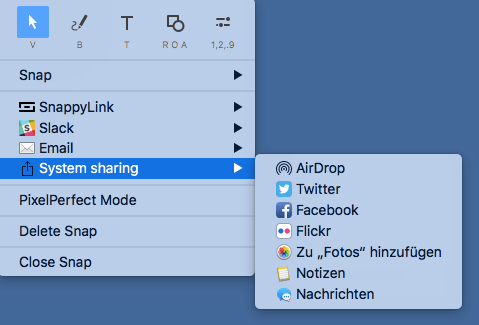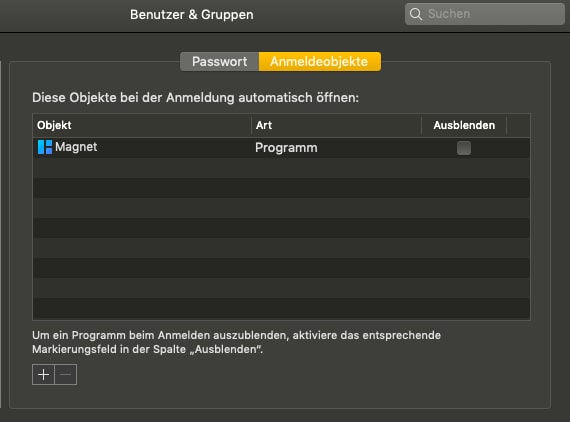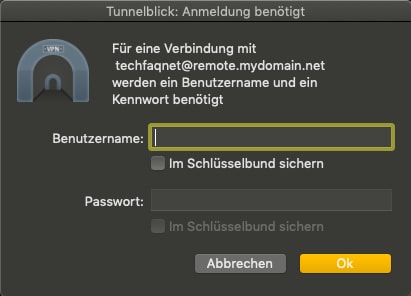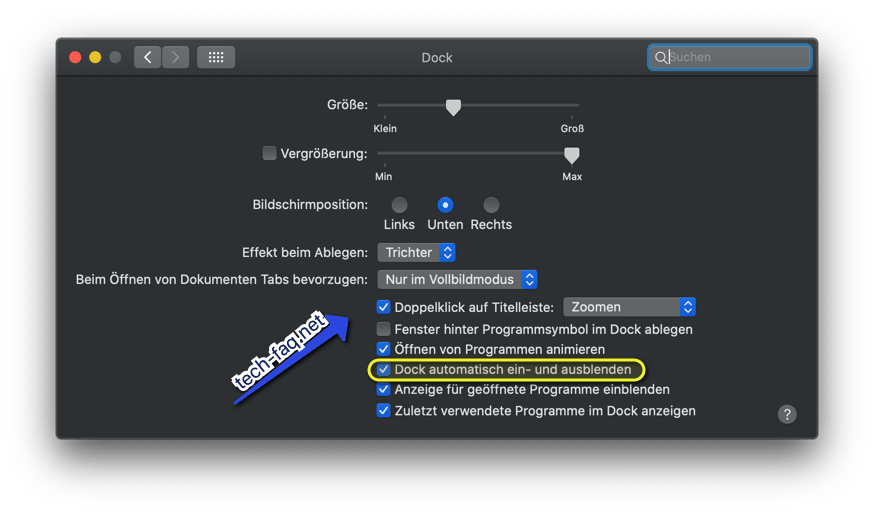Da sich die Tastaturen von Windows und Apple Geräten stark unterscheiden, fällt es vielen Umsteigern schwer, wichtige Sonderzeichen auf der Mac Tastatur zu finden. Aber wer die richtigen Tastenkombinationen kennt, gewöhnt sich sehr schnell an die andere Belegung.
Wichtige Sonderzeichen auf der Mac Tastatur finden
Wo ist die eckige Klammer am Mac? Wo finde ich die Pipe? Oder wo ist in macOS der Backslash? Im Gegensatz zu den meisten Windows Tastaturen, bei denen die meisten Sonderzeichen auf den Tasten abgebildet sind, sucht man bei Apple Tastaturen* vergeblich nach diesen Zeichen. Selbst als Apple User sucht der ein oder andere immer wieder nach der richtigen Tastenkombination.
Aus diesem Grund habe ich in der folgenden Tabelle einmal die wichtigsten Sonderzeichen auf der Mac Tastatur zusammengefasst:
| Sonderzeichen | Beschreibung | Shortcut |
| [ | Eckige Klammer auf | Alt + 5 |
| ] | Eckige Klammer zu | Alt +6 |
| | | Senkrechter Strich (Pipe) | Alt + 7 |
| { | Geschweifte Klammer auf | Alt + 8 |
| } | Geschweifte Klammer zu | Alt + 9 |
| \ | Mac OS Backslash | Shift + Alt + 7 |
| ~ | Tilde | Alt + N |
| © | Copyright | Alt + G |
| ® | Registered | Alt + R |
| ™ | Trademark | Shift + Alt + D |
| ‘ | Einfaches Anführungszeichen | Alt + # |
| | Apple Logo | Shift + Alt + „+“ |
| ∑ | Summe | Alt + W |
| ™ | Trademark | Shift + Alt + D |
Übersicht in Mac OS abrufen
Apple hat in Mac OS aber auch eine Funktion eingebaut, mit dem Du Dir die Sonderzeichen auf der Mac Tastatur direkt am Bildschirm anzeigen lassen kannst. Hierfür musst Du in den „Einstellungen“ auf „Tastatur“ klicken und anschließend den Reiter „Eingabequellen“ auswählen.

In dem Fenster wird Dir nun die Standard Tastenbelegung von mac OS angezeigt. Durch das Drücken der Tasten Shift, Alt, Ctrl oder CMD (⌘) ändert sich die Tastenbelegung auf der angezeigten Tastatur. Dadurch kannst Du sehr leicht erkennen, welche Zeichen sich hinter welcher Tastenkombination verbergen.
Zugegeben, es ist nicht leicht sich die Shortcuts der Mac Tastatur zu merken. Wer die Sonderzeichen nicht regelmäßig nutzt, wird wohl leider immer wieder nachschauen müssen. Ich hoffe aber, Dir einen Weg gezeigt zu haben, wie Du jederzeit die benötigten Sonderzeichen in mac OS findest.
Ebenfalls interessant:
- Zuletzt verwendete Apps nicht im Dock anzeigen
- Aktive Ecken in MacOS nutzen
- Uhrzeit mit Sekunden anzeigen in macOS
- Wichtige Windows Tastenkombinationen
Dieser Artikel ist wie alle anderen auf dieser Seite kostenlos für Dich und ich hoffe, ich konnte Dir weiterhelfen. Wer möchte, kann diesem Blog eine kleine Aufmerksamkeit in Form einer kleinen Spende (PayPal) oder über die Amazon Wunschliste zukommen lassen.
Letzte Aktualisierung am 18.05.2024 / Affiliate Links / Bilder von der Amazon Product Advertising API